Strona główna›Kolorowa kropka w twoim iPhonie. Wiesz, co oznacza?04.11.2021 20:00
Mając na uwadze dobro swoich użytkowników, Apple zdecydowało się jakiś czas temu na wprowadzenie dodatkowego zabezpieczenia. Kolorowe diody, które mogą zobaczyć właściciele smartfonów iPhone, mają specjalne znaczenie, różne zależnie od koloru.
Wspomniana dioda odpowiedzialna jest za informowanie użytkowników o włączonych usługach mikrofonu lub kamery. Dzięki nim mogą zauważyć, że te funkcje w telefonie są wykorzystywane, nawet jeżeli sami ich nie uruchamiali.
Z myślą o użytkownikach
Zgodnie z informacjami Popular Mechanics, aktualizacja wprowadzająca tę funkcję pojawiła się we wrześniu 2020 roku. Wtedy właśnie Apple oficjalnie wypuściło aktualizację oprogramowania iOS 14, która zawierała nową funkcję chronienia prywatności właścicieli telefonów.
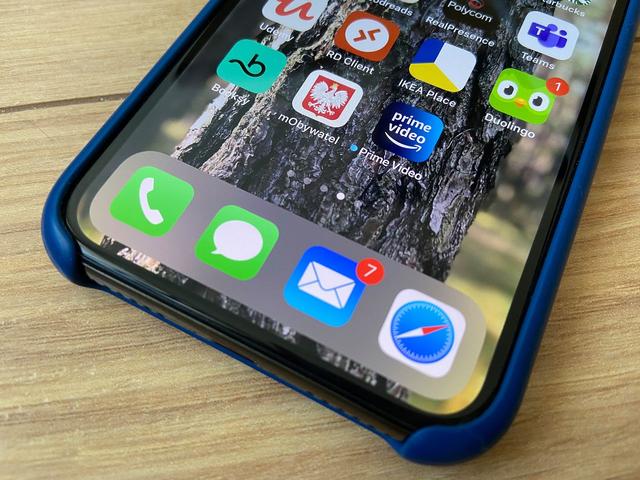
Tajemnicze świecące zielone i pomarańczowe kropki czasami pojawiają się w prawym górnym rogu ekranu iPhone'a. Zaimplementowane diody wyświetlane są w prawym górnym rogu, przy symbolach Wi-Fi i połączenia komórkowego. Jak przekazało Apple, zostały wprowadzone głównie ze względu na zapewnienie użytkownikom większej kontroli nad uprawnieniami zainstalowanych aplikacji. W wielu przypadkach właściciele iPhonów nawet nie zdają sobie sprawy, że niektóre z nich mają dostęp do mikrofonu czy kamery.
Znaczenie zależne od koloru
Zielona kropka w górnym rogu ekranu wskazuje, że wybrana aplikacja korzysta właśnie z aparatu. Kiedy jednak użytkownik zauważy w tym samym miejscu pomarańczową kropkę oznacza to, że wykorzystywany jest mikrofon smartfona. Wiedząc o tym, użytkownicy mogą bardziej świadomie korzystać ze swoich telefonów i ograniczać programom wybrane funkcje, aby chronić swoją prywatność.
Jeżeli zauważymy, że z jakiegoś powodu wykorzystywane są mikrofon albo kamera, a nie chcemy by tak się działo, powinniśmy sprawdzić listę uruchomionych aplikacji. Dioda wskazuje bowiem, że to któraś z nich ma dostęp do tych funkcji w smartfonie. Na szczęście, po zlokalizowaniu problemowego programu, można odciąć mu dostęp do uprawnień.
W tym celu należy przejść do ustawień naszego telefonu i znaleźć na liście nazwę aplikacji, którą podejrzewamy o korzystanie z tych uprawnień. Przechodząc do jej zakładki możemy zmienić uprawnienia poprzez przesunięcie suwaka do pozycji wyłączonej obok funkcji mikrofonu lub aparatu.


![Aplikacje i Gry na iOS za darmo. Promocje, obniżki, przeceny [27.12.2021] Aplikacje i Gry na iOS za darmo. Promocje, obniżki, przeceny [27.12.2021]](https://website-google-hk.oss-cn-hongkong.aliyuncs.com/article-website/google/2021/12/31/661e1a9d1bdfffaecac65b0350aa0db5.webp?x-oss-process=image/auto-orient,1/quality,q_70/format,jpeg)